게임이나 프로그램을 설치하다 보면 윈도우 버전과 비트에 따라서 다운받는 파일이 달라지곤 합니다. 이때 여러분의 윈도우 버전과 bit를 모르고 계신가요? 이 방법으로 10초만에 확인하실 수 있습니다. 전혀 복잡하지 않고 너무 쉬우니 아래에서 잘 설명드리겠습니다.
목차

윈도우 버전과 32bit 64bit 쉽게 확인하는 방법
1. 바탕화면에서 내 컴퓨터 찾기
여러분의 바탕화면을 보시면 내 컴퓨터라는 아이콘이 있습니다. 그것을 찾아주세요. 혹시 바탕화면에 내컴퓨터 아이콘을 지우셨거나 없어졌으면 아래 글을 참고해 주세요.
윈도우 바탕화면 내 PC 컴퓨터 아이콘 없어졌을 때!?
윈도우 바탕화면에서 내컴퓨터 아이콘이 사라지셨나요? 걱정 마세요! 이 방법으로 하면 10초 만에 다시 찾으실 수 있습니다. 윈도우 7버전과 윈도우 10 버전으로 나눠서 설명드릴게요. 크게 다르
rich-fruit.tistory.com
2. 내 컴퓨터를 마우스 오른쪽 클릭하기

내 컴퓨터 아이콘을 찾으셨으면, 내컴퓨터 아이콘을 마우스 오른쪽 버튼으로 클릭해줍니다.
3. 속성 클릭하기
내컴퓨터 아이콘을 마우스 오른쪽 버튼으로 클릭하시면, 몇 가지 메뉴가 나옵니다. 그중에서 가장 아래에 속성 메뉴를 클릭해 줍니다.
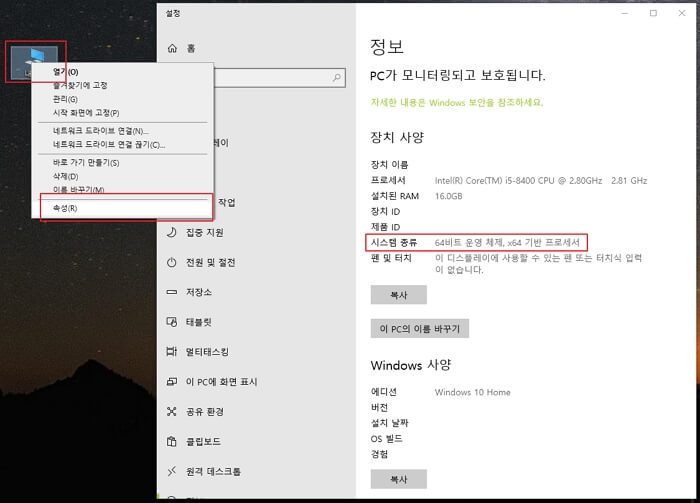
4. 윈도우 버전과 32비트인지 64비트인지 확인하기
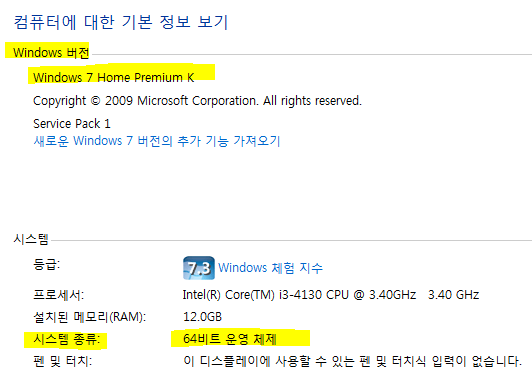
속성 메뉴를 클릭하시면 다음과 같은 화면이 나옵니다. 여기서 여러분의 윈도우 버전과 몇비트인지 확인하실 수 있습니다.
함께 읽으면 좋은 글
윈도우 바탕화면 내 PC 컴퓨터 아이콘 없어졌을 때!?
윈도우 바탕화면 내 PC 컴퓨터 아이콘 없어졌을 때!?
윈도우 바탕화면에서 내컴퓨터 아이콘이 사라지셨나요? 걱정 마세요! 이 방법으로 하면 10초 만에 다시 찾으실 수 있습니다. 윈도우 7버전과 윈도우 10 버전으로 나눠서 설명드릴게요. 크게 다르
rich-fruit.tistory.com
오늘은 프로그램이나 드라이버, 혹은 게임을 설치할 때 항상 묻는 항목인 윈도우 버전과 비트 bit를 어떻게 확인할 수 있는지에 대해서 알아보았습니다. 생각보다 매우 간단하게 하실 수 있으니, 위 설명을 보고 간단하게 확인해 보시기 바랍니다. 내 컴퓨터의 속성을 통해서 알아보는 방법인데, 내 컴퓨터 아이콘을 지우셨거나 없어졌다면 위에 참고 글을 참고하여서 다시 만들어 보시기 바랍니다.





